両面印刷を行う
用紙の両面に印刷することができます。
|
用紙の種類
|
用紙サイズ
|
|
普通紙(60 ~ 90 g/m2)
|
A4、リーガル、レター
|
|
厚紙(91 ~ 120 g/m2)
|
|
両面印刷を始める前に、「お読みください(両面印刷)」をご覧ください。
|
1.
両面印刷する用紙サイズに合わせて、用紙サイズ切り替えレバーを正しくセットします。
 正しくセットされていないと、用紙が正しく送られなかったり、紙づまりの原因になることがあります。
正しくセットされていないと、用紙が正しく送られなかったり、紙づまりの原因になることがあります。|
1.
|
両面ユニットカバーを開けます。
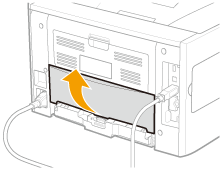 |
||||
|
2.
|
青色の用紙サイズ切り替えレバー(A)を正しくセットします。
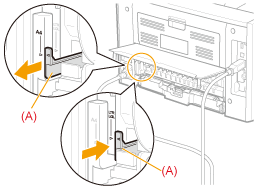 |
||||
|
3.
|
両面ユニットカバーを閉めます。
|
2.
[仕上げ]をクリックします。
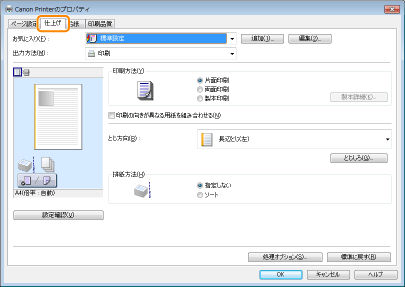
|
メモ
|
|
印刷設定画面の表示方法については、「プリンタードライバーを表示して印刷する」または「あらかじめ印刷の設定をする」を参照してください。
|
3.
[印刷方法]から[両面印刷]を選択します。

4.
[とじ方向]からとじしろの位置を選択します。
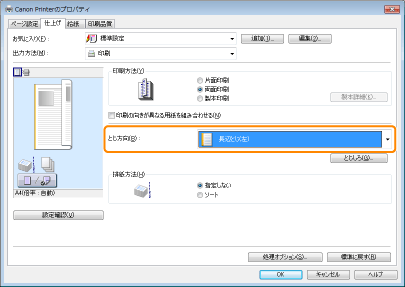
画面左側のプレビューに出力イメージが表示されます。
5.
[OK]をクリックします。
|
メモ
|
|
お使いのOS、プリンタードライバーの種類およびバージョンによって画面が異なることがあります。
|
 「
「